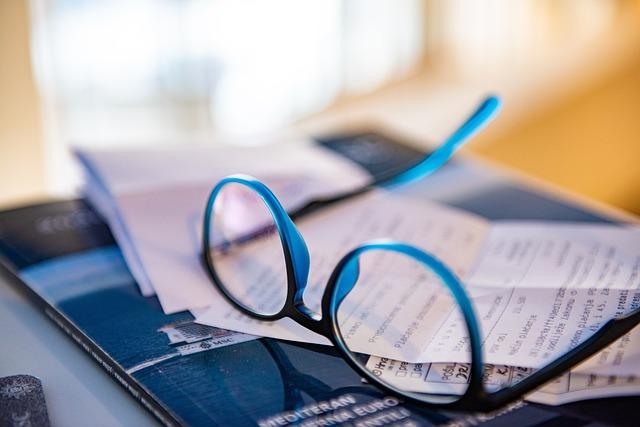在现代生活中,计算机已经成为我们生活和工作中不可或缺的工具。屏保功能作为保护显示器的一种方式,曾广泛应用于各种计算机系统中。然而,随着显示技术的进步和能源管理的发展,许多用户可能不再需要屏保功能。本文将为您提供一份详细的指南,教您如何正确关闭屏保功能。
一、屏保功能的作用与现状
屏保功能最初是为了防止显示器长时间显示同一画面而导致的屏幕烧蚀现象。在早期显示器中,长时间显示同一画面会使得屏幕上的像素点过热,从而损害显示器。屏保功能通过在一段时间无操作后自动显示预设的动画或图案,来保护显示器免受损害。
然而,随着LCD、LED等新型显示技术的发展,屏幕烧蚀现象已经大大减少。同时,现代操作系统都具备节能管理功能,当计算机处于闲置状态时,会自动进入休眠或睡眠模式,从而节省能源。因此,屏保功能在某种程度上已经不再是必需品。
二、关闭屏保功能的步骤
1.Windows系统
(1)打开控制面板。您可以通过在任务栏搜索框中输入控制面板来快速打开。
(2)找到外观和个性化选项,点击进入。
(3)在外观和个性化页面中,找到个性化选项,点击进入。
(4)在个性化页面中,找到屏幕保护程序选项,点击进入。
(5)在屏幕保护程序设置窗口中,选择(无)选项,然后点击应用和确定按钮。
2.macOS系统
(1)点击屏幕左上角的苹果图标,选择系统偏好设置。
(2)在系统偏好设置窗口中,找到桌面与屏幕保护程序图标,点击进入。
(3)在桌面与屏幕保护程序设置中,选择屏幕保护程序选项卡。
(4)在屏幕保护程序选项卡中,找到启动屏幕保护程序后的复选框,取消勾选。
(5)点击好按钮,完成设置。
3.Linux系统
不同的Linux发行版可能会有不同的设置方法,以下以Ubuntu为例
(1)点击屏幕左上角的系统菜单,选择设置。
(2)在设置窗口中,找到电源选项,点击进入。
(3)在电源设置中,找到屏幕保护程序选项,取消勾选启用屏幕保护程序。
(4)点击关闭按钮,完成设置。
三、关闭屏保功能的注意事项
1.确保计算机操作系统版本正确,以避免因操作不当导致系统故障。
2.在关闭屏保功能前,请确认您的显示器支持节能管理功能,以免造成能源浪费。
3.如果您在使用过程中遇到问题,可以尝试重启计算机或寻求专业人士的帮助。
4.关闭屏保功能后,计算机在长时间无操作时仍会自动进入休眠或睡眠模式,以保证能源的合理利用。
总之,关闭屏保功能是一个简单的过程,但需要了解相关的操作步骤和注意事项。通过本文的介绍,相信您已经掌握了如何正确关闭屏保功能的方法。在实际应用中,请根据自己的需求和使用习惯,合理设置计算机的各项功能,以提高工作效率和生活质量。